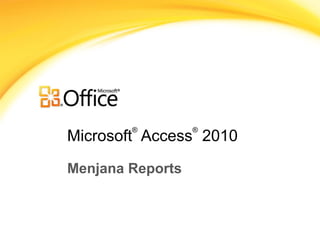
Nota slide topik 5
- 2. Overview: The end product Create reports for a new database Topik ini meliputi proses membina dan mengubahsuai paparan laporan. Reports digunakan untuk membantu menyampaikan maklumat visual, membantu orang lain memahami data anda, dan menjawab soalan-soalan perniagaan yang kritikal.
- 3. Course goals • Membuat laporan asas. • Membuat laporan secara manual dan dengan wizard. • Gunakan views Layout dan Design untuk menukar laporan. Create reports for a new database
- 4. Reports, the easy way Create reports for a new database The parts of a report: Page Header, Group Header, Detail, and Footer. Reports adalah produk akhir pangkalan data anda. Gabungan fakta-fakta mentah dalam pangkalan data anda dengan maklumat yang cukup untuk memberi fakta yang bermakna, dan dibentangkan secara visual.
- 5. Reports, the easy way Create reports for a new database The parts of a report: Page Header, Group Header, Detail, and Footer. Dalam Access, bahagian dalam Report terbahagi kepada beberapa seksyen:- Bahagian Report Header berada di bahagian atas laporan, atau dalam Page Header Seksyen. Tajuk laporan biasanya mengandungi tajuk, dan imej seperti logo syarikat. Tajuk Page biasanya mengandungi tajuk lajur.
- 6. Reports, the easy way Create reports for a new database The parts of a report: Page Header, Group Header, Detail, and Footer. Jika anda ingin mengumpulkan data (group) dalam laporan, anda akan melihat Group Header. Seksyen ini akan menyenaraikan medan-medan di mana anda kumpulkan (group) data anda. Sebagai contoh, jika anda perlu untuk melihat siapa yang membaniki komputer yang diberikan, anda boleh kumpulkan (group) data anda dengan juruteknik pembaikan. Seksyen Butiran (Detail section) adalah bahagian penting laporan anda, iaitu dimana data akan dipaparkan di situ. Semua laporan mesti mempunyai bahagian terperinci. (Detail section)
- 7. Reports, the easy way Create reports for a new database The parts of a report: Page Header, Group Header, Detail, and Footer. Bahagian Footer boleh berada di beberapa tempat. Sebagai contoh, anda boleh menghasilkan kumpulan data (group footers) bagi memaparkan jumlah paparan, bilangan, atau purata bagi kumpulan data. Anda juga boleh menggunakan group footers bagi memaparkan element lain seperti nombor halaman. (muka surat)
- 8. Reports, the easy way Create reports for a new database The parts of a report: Page Header, Group Header, Detail, and Footer. Seksyen Header dan footer adalah pilihan untuk anda (optional). Sebagai contoh, jika anda tidak mahu untuk kumpulkan (group) data anda, anda tidak perlu group kan header atau footer anda. Walau bagaimanapun, pastikan laporan anda mengandungi maklumat yang cukup untuk memaparkan data yang bermakna dan mudah difahami.
- 9. Start with a design Create reports for a new database Examples of basic form designs. Jadi bagaimana anda membuat laporan yang bermakna dan mudah difahami? Dengan reka bentuk. (Design) Mula dengan membuat keputusan mengenai data apa yang perlu dimasukkan dalam laporan itu, dan kemudian tentutkan seksyen apa yang anda mahu dalam laporan itu.Sebagai contoh, semua laporan yang memerlukan seksyen terperinci, tetapi adakah anda perlukan Header? Bagaimana pula dengan data groupping? Dari situ, anda membuat keputusan mengenai susun atur. (layout)
- 11. Cara-Cara Membina Report Membina Report dengan Auto Report (Report) • Dalam senarai table, pilih table yang hendak dipaparkan di dalam bentuk Report. • Kemudian klik ikon Report dalam Create menu. • Satu Report dalam bentuk Tabolar akan dibina oleh sistem dengan automatik. • Tekan ikon save satu kotak Save As akan wujud, masukkan nama Report tersebut. • Cara ini adalah satu cara yang senang untuk membina Report.
- 12. Create a basic report Create reports for a new database The steps for creating a basic report. Report tool adalah cara yang paling mudah untuk membuat laporan. Seperti Form tool yang anda lihat sebelum topik ini, Report tool secara automatik membuat laporan yang terikat (bound), atau yang berkaitan, untuk sumber data tunggal, sama ada Table atau query.
- 13. Create a basic report Create reports for a new database The steps for creating a basic report. In the Navigation Pane, select the table or query that you want to use as the data source for the report. Click the Create tab, and in the Reports group, click Report. Access creates a report that includes all the fields in your data source. The report automatically uses the tabular layout, and if your data source contains enough fields, Access creates the report in landscape format.
- 14. Create a basic report Create reports for a new database The steps for creating a basic report. The report opens in Layout view, which gives you a chance to change it.
- 15. Cara-Cara Membina Report Report Wizard • Pertama, klik pada Report Wizard. Satu kotak Report Wizard akan pop-up • Dalam kotak Report Wizard ini pilih Table yang hendak dipaparkan dalam bentuk Report, kemudian pilih medan-medan yang hendak dimasukkan ke dalam Report. Selepas pilih medan klik next. • Report Wizard akan tanya sama ada kamu nak kelaskan(group) rekod. Klik next lagi. • Pilih samada rekod dalam Report hendak disusun mengikut medan apa. • Selepas klil next paparan kotak akan berubah untuk pemilihan bentuk Report, pengguna ada 3 pilihan iaitu columnar, tabular, atau justified. Klik next lagi. • Paparan kotak akan tukar ke pemilihan gaya antaramuka Report. Kemudian klik next. • Masukkan nama Report ke dalam kotak dan tekan finish.
- 16. Create a report with the Report Wizard Create reports for a new database The steps for using the Report Wizard. The Report Wizard is a fast way to create a report with a large number of fields and a complex layout. Click the Create tab, and in the Reports group, click Report Wizard. Complete the wizard. As part of that, you select a data source, and then ... Select the fields you want to use, grouping options, a style, and more.
- 17. Cara-Cara Membina Report Report Design Cara ini adalah digunakan oleh pereka bentuk untuk mempersembahkan data dalam rekaan mereka sendiri, caranya dan controls yang yang digunakan untuk membuat Report dalam Report Design adalah sama dengan Report. •Klik pada Report Design. Satu Report kosong akan dipaparkan dalam design view. •Klik pada Property Sheet. Klik tab Data, kemudian pada Record Source klik arrow untuk memilih table atau Query yang hendak dibina dalam bentuk Report, pilih table Maklumat Pelajar. •Selepas table dipilih, klik Add Existing Fields untuk memilih medan yang perlu dimasukkan ke dalam Report. •Highligt kesemua medan dengan menekan kekunci shift dan klik pada medan yang terakhir. Kemudian tarik masuk ke dalam Report Design View. •Atau kamu boleh drag and drop satu persatu. Selepas selesai pilih medan. Close Field List. •Cuba tengok Report ini dengan tekan pada ikon Report View atau Print Preview. •Anda akan dapati Report ini tidak menarik, kerana ia belum direka dengan betul oleh itu kita perlu reka semula Report ini
Editor's Notes
- [ Notes to trainer : This is the sixth and final course in a series that teaches beginners how to use Access 2010. To browse other downloadable Access training presentations, see the “Download Office 2010 training” page (http://office.microsoft.com/en-us/powerpoint-help/download-office-2010-training-HA101901726.aspx). For detailed help in customizing this template, see the very last slide. Also, look for additional lesson text in the notes pane of some slides.]
- For example, if you need to use charts or graphs, you use a report. Reports are also the best way to format and print your data, and they’re a good way to summarize data. For example, you can group your assets by supplier and calculate a subtotal for each group, as well as a grand total for all groups.
- For example, you can resize a field by clicking and dragging a single control, or you can switch to a stacked layout.
- Using This Template This Microsoft PowerPoint ® template has training content about creating database reports in Microsoft Access ® 2010. Its content is adapted from the Office.com Training course called “Create reports for a new database.” Slide layouts: Each slide has a custom layout. To apply the custom layout to a new slide, right-click the slide thumbnail, point to Layout , and click the layout from the Layout gallery. To alter the layouts, open master view and alter the specific master layout in that view. You can find the layout’s title by pointing to its thumbnail. Animations: Custom animation effects are applied throughout the presentation. These include Float In ( Up or Down option), Fade , and Zoom . To alter animation effects, click the Animations tab, and use the Add Animation gallery and Timing options. Effect Options gives you choices about the effect; click Animation Pane on the Animations tab to work with multiple animations. Transitions : One transition, Doors , is used to emphasize sections of the slide show. It’s applied on the Course Contents slide, Lesson slide, and the first test slide. Hyperlinks to online course: The template contains links to the online version of this training course. The links take you to the hands-on practice session for the lesson and to the Quick Reference Card that is published for the course. Please take note: You must have Access 2010 installed to view the hands-on practice sessions. If you don’t have Access 2010, you won’t be able to access the practice instructions. Headers and footers: The template contains a footer that has the course title. To add footers such as the date or slide numbers, click the Insert tab, and click Header & Footer .
